Простейшая диаграмма Ганта в EXCEL
3 декабря 2012 г.
- Группы статей
- Диаграммы и графики
- Управление проектами
Построим диаграмму, напоминающую диаграмму Ганта.
Диаграмма Ганта в MS EXCEL часто используется при управлении проектами. Эта диаграмма может отображать:
- перечень работ/ задач проекта;
- плановую длительность работ;
- связи между работами;
- процент выполнения.
Создадим сначала простейшую диаграмму Ганта, лишь отображающую длительность работ: без связей и % выполнения (см. файл примера ):
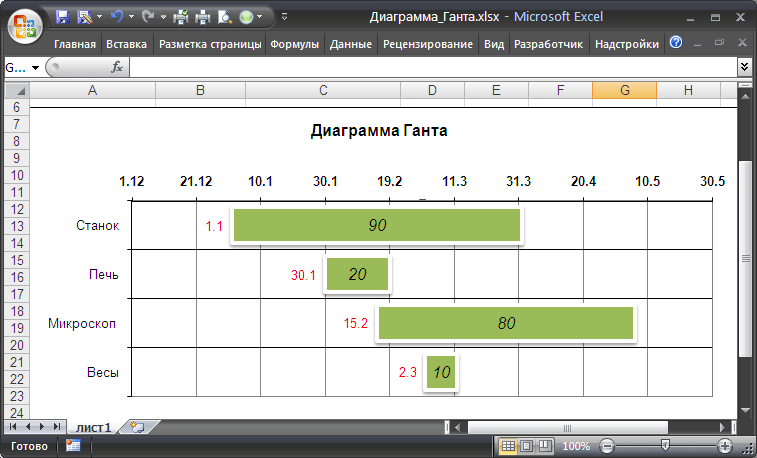
Пусть необходимо спланировать процесс приобретения нескольких единиц оборудования. Для этого будем использовать диаграмму Ганта. Исходная таблица содержит перечень оборудования, дату начала работ и длительность работ.

Для построения диаграммы необходимо сделать следующее:
- выделить любую ячейку в исходной таблице;
- через меню Вставка/ Диаграммы/ Гистограмма/ Все типы диаграмм… создать диаграмму Линейчатая с накоплением;
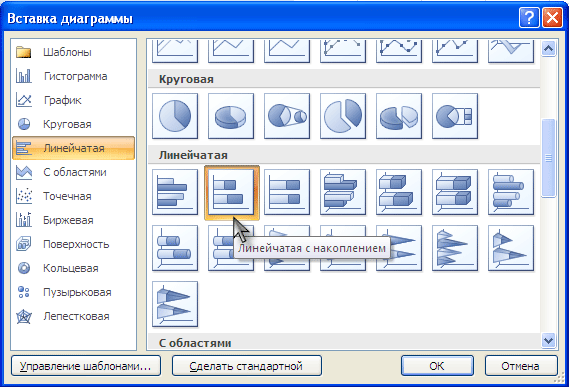
- выделить диаграмму. Через меню Работа с Диаграммами/ Конструктор/ Данные/ Выбрать данные добавить ряд «Начало» и сделайте его первым;
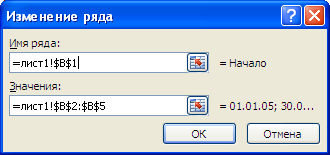
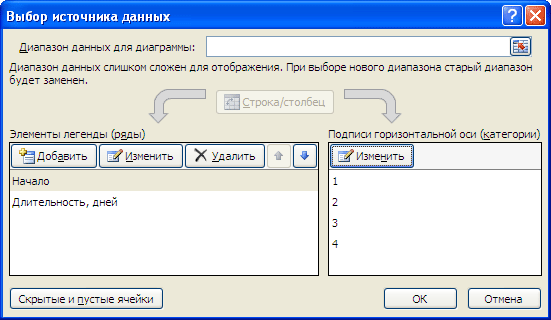
- через меню Конструктор/ Данные/ Выбрать данные поменять подписи по горизонтальной оси (в диаграмме Линейчатая с накоплением горизонтальная ось является вертикальной), чтобы отобразить названия единиц оборудования;
В итоге получим, следующую диаграмму.
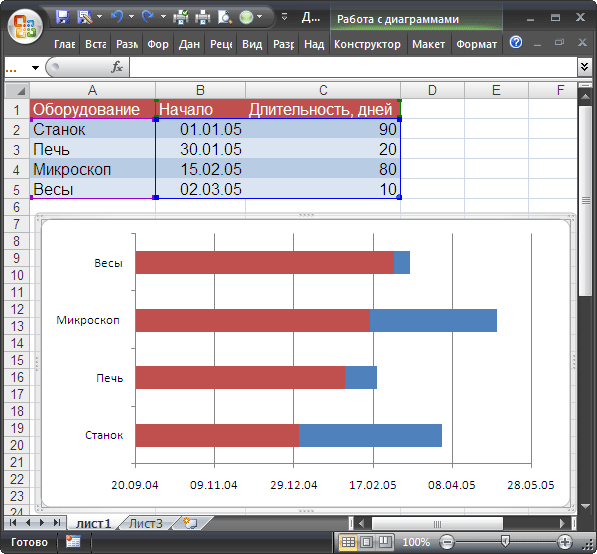
Синяя часть линейчатой диаграммы представляет собой длительность работы, а красная сдвигает начало выполнения работы в соответствии со столбцом «Начало» исходной таблицы.
Сделаем заключительные шаги.
- Выделите диаграмму. Через меню Работа с Диаграммами/ Макет/ Оси/ Основная вертикальная ось/ Справа налево установите порядок сортировки названий единиц оборудования в диаграмме как в исходной таблице.
- Выделите красную часть гистограммы и поменяйте заливку с красной на бесцветную (нет заливки).
Проявив немного фантазии можно добиться желаемого результата.
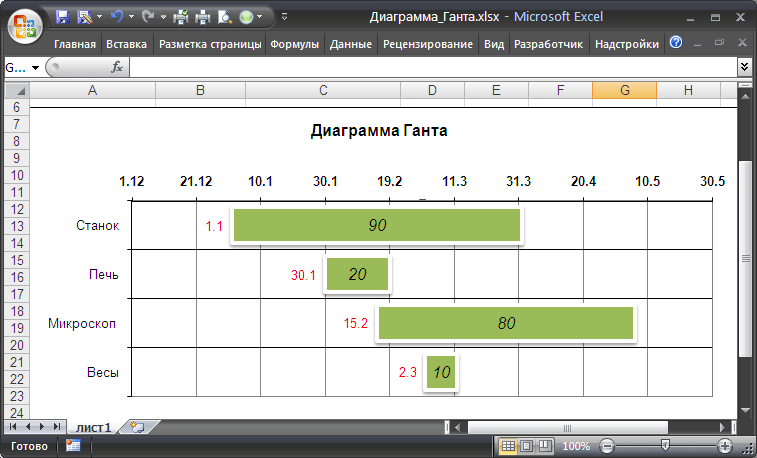
Тестируем
В исходной таблице, для оборудования Весы изменим дату начала работ (сдвинем на месяц вправо) и увеличим на 15 дней длительность работ.
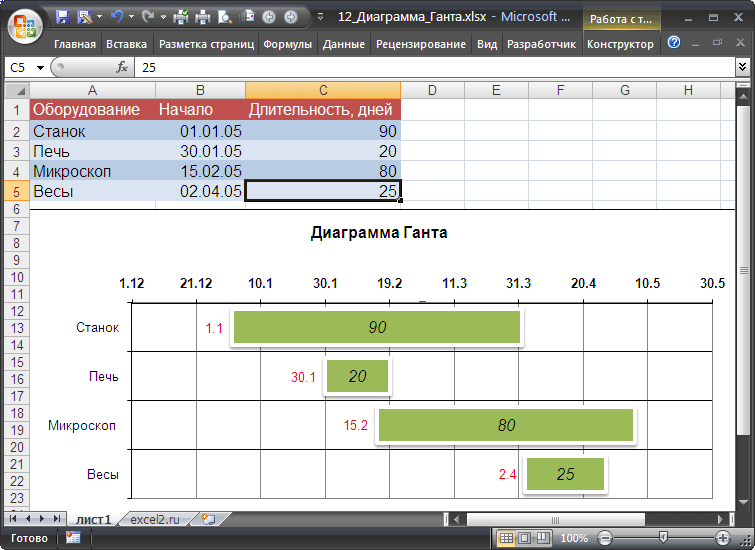
СОВЕТ : Для начинающих пользователей EXCEL советуем прочитать статью Основы построения диаграмм в MS EXCEL , в которой рассказывается о базовых настройках диаграмм, а также статью об основных типах диаграмм .
Как видно из рисунка, диаграмма отразила изменения, внесенные в исходную таблицу.
При всей наглядности, построенная диаграмма имеет ряд недостатков :
- начала работ жестко фиксированы;
- невозможно отобразить процент выполнения работ;
- работы не связаны.
В статье Диаграмма Ганта с % выполнения и связями между работами решена задача создания более совершенного варианта диаграммы Ганта.
Примечание : Диаграмму Ганта можно построить с помощью Условного форматирования и, соответственно, без использования стандартных диаграмм EXCEL. Пример такого построения приведен на сайте Microsoft в разделе шаблонов . Но, этот подход мне кажется достаточно трудоемким и, к тому же, имеет ряд недостатков: % выполнения работы устанавливается лишь приблизительно (в зависимости от количества использованных столбцов), в шаблоне не настроены связи между работами (хотя это возможно сделать), сложно сделать подписи к отрезкам работ на диаграмме (если необходимо). Хотя диаграмма не лишена и сильных сторон: шаблон выглядит профессионально, можно настроить внеплановые работы, можно настроить рассматриваемый период (вертикальная линия, отображающая заданный временной интервал).
Комментарии